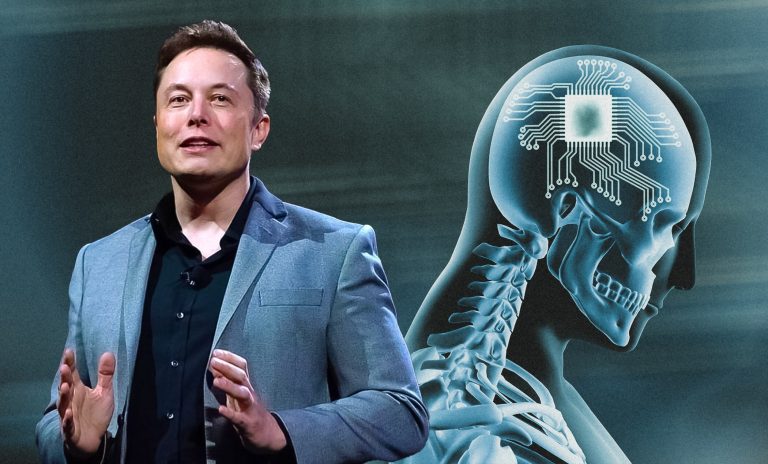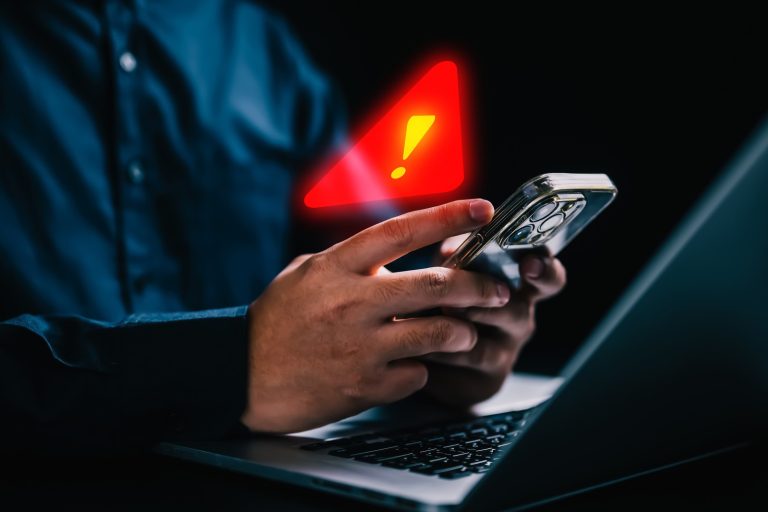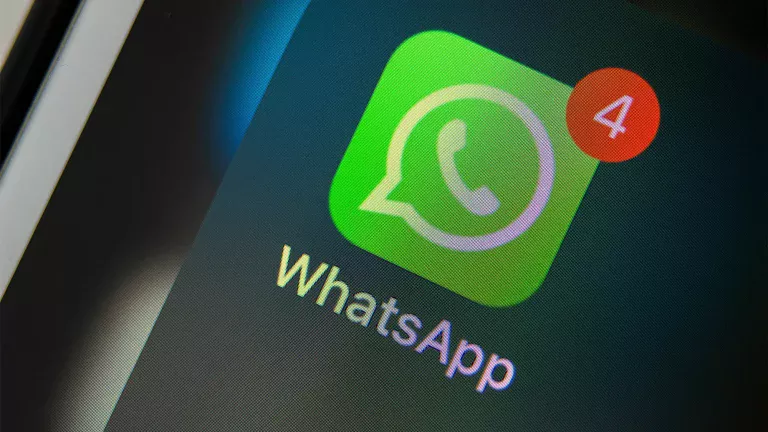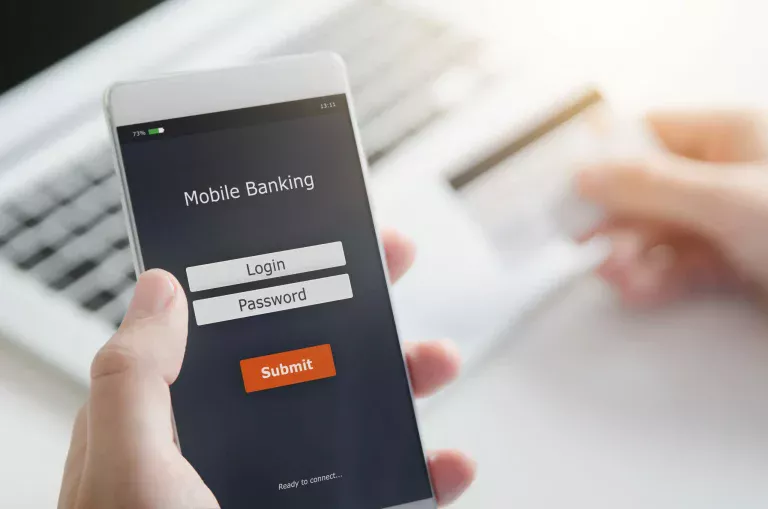Tegenwoordig gaat het bij huisbeveiliging niet alleen om fysieke sloten, maar ook om het beschermen van je thuisnetwerk tegen ongeautoriseerde toegang. Hoewel de meeste mensen denken dat het hebben van een wachtwoord genoeg is om hun Wi-Fi te beschermen, is er een extra, zeer effectieve maatregel: het verbergen van de netwerknaam (SSID).
Deze optie is beschikbaar op vrijwel alle moderne routers en kan in slechts een paar stappen worden geactiveerd, zonder dat je externe applicaties hoeft te installeren.
Wanneer je Wi-Fi inschakelt op een apparaat, scant het automatisch naar beschikbare netwerken in de buurt. Maar als je je SSID verbergt, verschijnt je netwerk simpelweg niet meer in die lijst.
Dus zelfs als iemand je wachtwoord heeft, kan hij je netwerk niet zien en proberen verbinding te maken. Dit is een stille maar effectieve beveiligingslaag tegen kwaadwillenden of nieuwsgierige buren.
Hoe krijg je toegang tot het dashboard van je router?
De SSID verbergen is eenvoudiger dan het klinkt. Het enige wat je nodig hebt is toegang tot je router. Open hiervoor je favoriete browser – Google Chrome, Firefox of Safari – vanaf een apparaat dat al verbonden is met je netwerk en typ het adres 192.168.1.1 of 192.168.0.1 in de adresbalk.
Dit brengt je naar het administratiepaneel van de modem. Daar moet je een gebruikersnaam en wachtwoord invoeren, die in de meeste gevallen zijn afgedrukt op een label aan de onderkant of achterkant van de router. Als deze niet werken, moet je je internetprovider bellen om de juiste gegevens te krijgen.
Eenmaal in het paneel kan de interface variëren, afhankelijk van het merk router. Zoek echter naar een sectie met de naam“Draadloze instellingen”,“Draadloos netwerk” of“Draadloosnetwerk”. Daar vind je een optie met de naam“Hide SSID” (SSID verbergen). Activeer deze gewoon en sla je wijzigingen op, en je netwerk zal niet langer publiekelijk zichtbaar zijn.
De naam en het wachtwoord wijzigen helpt ook
Terwijl je in het instellingenpaneel bent, kun je van de gelegenheid gebruikmaken om de naam van je Wi-Fi-netwerk en het wachtwoord te wijzigen. Dit is vooral belangrijk als je nog steeds de standaardinstellingen gebruikt.

Het is aan te raden om een sterk wachtwoord in te stellen dat hoofdletters, kleine letters, cijfers en symbolen bevat, om te voorkomen dat het gemakkelijk kan worden geraden of gekraakt.
Wat moet ik doen als ik een nieuw apparaat wil aansluiten?
Zodra je netwerk verborgen is, zal het niet alleen onzichtbaar zijn voor vreemden, maar ook voor jou. Dus als je een nieuwe telefoon, tablet of laptop koopt, moet je handmatig de exacte SSID-naam en het wachtwoord invoeren om verbinding te maken.
Op Android is er bijvoorbeeld een optie“Netwerk toevoegen” onderaan de lijst met beschikbare verbindingen. Daar kun je de naam van je verborgen netwerk invoeren, het type versleuteling (WPA/WPA2) selecteren en je wachtwoord invoeren om verbinding te maken.
Hetzelfde geldt voor systemen zoals Windows, iOS of macOS, die handmatige verbindingen met niet-zichtbare netwerken toestaan.
Een waardevolle extra stap
Het verbergen van de SSID garandeert geen absolute veiligheid, maar het vermindert wel aanzienlijk de kans dat iemand probeert in te breken in je netwerk. In combinatie met een sterk wachtwoord en regelmatige updates van de routerfirmware is het een aanbevolen strategie voor wie zijn digitale privacy thuis wil beschermen.
Deze kleine aanpassing kan een groot verschil maken, vooral in situaties waar wifi-thuisnetwerken een veelvoorkomende toegangspoort zijn geworden voor cyberaanvallen en ongeautoriseerde toegang. In tijden waar connectiviteit van vitaal belang is, betekent het beveiligen van je netwerk het beveiligen van je gemoedsrust.